Майнкрафт - популярная компьютерная игра, которая позволяет игрокам строить и исследовать виртуальные миры. Однако, чтобы насладиться полным потенциалом игры, иногда требуется некоторая помощь. Одним из самых популярных модов для Майнкрафта является OptiFine. Он позволяет оптимизировать графику в игре и сделать ее более плавной и реалистичной.
Установка OptiFine - процесс, который может показаться сложным для новичков, однако с нашей подробной инструкцией, вы сможете справиться с этой задачей в несколько простых шагов. Прежде чем начать, убедитесь, что у вас установлена последняя версия Minecraft, а также оптимальные системные требования для работы OptiFine.
Шаг 1: Скачайте OptiFine с официального сайта. Выберите версию OptiFine, которая соответствует вашей версии Minecraft. Убедитесь, что вы выбираете версию, которая совместима с вашей операционной системой. Когда загрузка завершится, у вас на компьютере появится файл с расширением .jar.
Шаг 2: Запустите файл OptiFine.jar. Если у вас установлен Minecraft на вашем компьютере и Java корректно установлена, то файл должен автоматически открыться. Если этого не произошло, откройте файл OptiFine.jar, щелкнув по нему правой кнопкой мыши и выбрав "Открыть с помощью Java".
Шаг 3: Установите OptiFine. В открывшемся окне у вас будет предложено выбрать место установки OptiFine. Убедитесь, что выбран путь к папке Minecraft. Продолжайте установку, следуя инструкциям на экране. Когда установка завершится, OptiFine будет автоматически добавлен в ваш игровой профиль в Minecraft Launcher.
Что такое OptiFine?

Основные возможности OptiFine:
- Улучшение графики и эффектов: OptiFine добавляет новые графические настройки и эффекты, позволяя настроить визуальное отображение игры по своему вкусу.
- Увеличение производительности: модификация оптимизирует использование ресурсов компьютера, улучшая производительность и увеличивая количество кадров в секунду.
- Настройки света и тени: OptiFine добавляет возможность настроить различные эффекты света и тени, что значительно повышает реалистичность игрового мира.
- Управление текстурами: модификация позволяет заменить стандартные текстуры игры на более качественные и детализированные.
- Интеграция с шейдерами: OptiFine позволяет использовать шейдеры - специальные программы, которые создают эффекты визуального улучшения.
Установка OptiFine является очень популярной среди игроков Minecraft, так как она позволяет значительно улучшить графику и производительность игры. Следуя подробной инструкции, вы сможете легко и быстро установить OptiFine и наслаждаться улучшенным игровым опытом.
Чем полезен OptiFine при игре в Minecraft?

Улучшение графики: OptiFine добавляет множество дополнительных настроек графики, которые позволяют игрокам настроить визуальный опыт по своему вкусу. Вы можете настроить дальность прорисовки, добавить эффекты шейдеров, улучшить освещение и многое другое. Это позволяет создавать красивые и реалистичные миры в Minecraft. | Улучшение производительности игры: OptiFine оптимизирует код игры и улучшает производительность, что может привести к улучшению кадрового разрешения и снижению лагов и просадок FPS. Это особенно полезно для игроков с более слабыми компьютерами, которые испытывают проблемы с производительностью игры. |
Дополнительные настройки видео: OptiFine добавляет множество дополнительных настроек видео, которые позволяют игрокам тонко настроить параметры графики для достижения наилучшей производительности. Вы можете настроить такие параметры, как разрешение экрана, множитель масштабирования и многое другое. | Совместимость с другими модами: OptiFine совместим с большинством других модификаций для Minecraft, что позволяет использовать его вместе с вашими любимыми модами. Таким образом, вы можете получить преимущества OptiFine и насладиться игрой сочетанием различных модификаций. |
В целом, OptiFine является полезным инструментом для улучшения графики и производительности игры Minecraft. Установка и использование OptiFine может существенно улучшить ваш опыт игры, делая ее более красочной и плавной.
Особенности OptiFine для Minecraft
1. Улучшенная графика: OptiFine добавляет множество дополнительных графических настроек и эффектов, позволяя игрокам настроить внешний вид игры под свои предпочтения. Вы можете настроить детализацию текстур, добавить динамические тени и улучшить освещение.
2. Увеличение производительности: OptiFine оптимизирует код игры, увеличивая производительность и устраняя лаги и подвисания. Он также позволяет настроить настройки графики для более плавного игрового процесса.
3. Поддержка HD-текстур: OptiFine поддерживает HD-текстуры, позволяя игрокам использовать текстуры с более высоким разрешением, что значительно улучшает визуальный опыт в Minecraft.
4. Дополнительные функции: OptiFine добавляет ряд дополнительных функций для повышения удобства игры. Например, вы можете включить более подробную информацию о производительности, настроить настройки ночного видения и изменить размер окна игры.
5. Совместимость с другими модами: OptiFine совместим с большинством других модов для Minecraft, позволяя игрокам наслаждаться улучшенной производительностью и графикой вместе с другими модификациями.
В целом, OptiFine является мощным инструментом для улучшения графики и производительности в Minecraft, который может значительно улучшить игровой опыт для всех игроков.
Важные детали установки OptiFine на Minecraft

Установка OptiFine на Minecraft позволяет повысить производительность игры и настроить графические настройки на более оптимальные значения. Однако перед установкой OptiFine необходимо учесть несколько важных деталей:
- Убедитесь, что у вас установлена версия Minecraft, совместимая с OptiFine. OptiFine поддерживает различные версии Minecraft, поэтому важно проверить, на каких версиях можно установить данное расширение.
- Перед установкой OptiFine рекомендуется сделать резервную копию своего мира Minecraft и всех необходимых файлов. Это поможет избежать потери данных в случае, если что-то пойдет не так.
- Скачайте установочный файл OptiFine с официального сайта разработчика. Будьте внимательны и загрузите версию, соответствующую текущей версии Minecraft на вашем компьютере.
- Для установки OptiFine запустите загруженный .jar файл и следуйте указаниям мастера установки. Обычно вам будет предложено выбрать папку, в которой установлена Minecraft, и нажать кнопку "Установить".
- После установки OptiFine откройте лаунчер Minecraft. В правом нижнем углу появится меню с профилями. Выберите профиль с OptiFine и нажмите кнопку "Играть", чтобы запустить Minecraft с этим расширением.
- При первом запуске Minecraft с OptiFine вам будет предложено настроить графические настройки. Рекомендуется оставить настройки по умолчанию, чтобы избежать возможных проблем с совместимостью.
После установки OptiFine вы сможете насладиться улучшенной графикой и повышенной производительностью игры Minecraft. Убедитесь, что вы загрузили версию OptiFine, совместимую с вашей версией Minecraft, и следуйте указанным выше шагам для успешной установки.
Как скачать OptiFine для Minecraft?

Вот пошаговая инструкция по установке OptiFine:
- Перейдите на официальный сайт OptiFine по адресу optifine.net.
- На домашней странице найдите раздел "Downloads" и кликните на ссылку "OptiFine Downloads".
- Выберите версию OptiFine, совместимую с вашей версией Minecraft, и кликните на заголовок.
- На странице загрузки найдите ссылку для скачивания OptiFine и кликните на нее.
- После скачивания файла OptiFine, найдите его на вашем компьютере.
- Запустите файл OptiFine с помощью дабл-клика. Это запустит установщик OptiFine.
- В установщике OptiFine, выберите папку, где установлена Minecraft.
- Нажмите кнопку "Install" и дождитесь завершения установки OptiFine.
- После установки OptiFine, запустите Minecraft и выберите "OptiFine" в меню "Профили".
- Наслаждайтесь улучшенной графикой и производительностью в Minecraft!
Теперь вы знаете, как скачать и установить OptiFine для Minecraft. Не забудьте проверить совместимость выбранной версии OptiFine с вашей версией Minecraft, чтобы избежать возможных проблем. Удачной игры!
Как установить OptiFine на Minecraft?

Чтобы установить OptiFine на Minecraft, следуйте этим простым шагам:
- Перейдите на официальный сайт OptiFine по адресу https://optifine.net/downloads.
- Скачайте версию OptiFine, совместимую с вашей версией Minecraft.
- Откройте загруженный файл OptiFine.jar двойным щелчком мыши. Это запустит установщик OptiFine.
- Выберите путь установки, где находится ваша папка .minecraft, и нажмите кнопку "Install". Обычно путь к папке .minecraft выглядит следующим образом:
- В Windows: C:\Users\Ваше Имя Пользователя\AppData\Roaming\.minecraft
- В macOS: /Users/Ваше Имя Пользователя/Library/Application Support/minecraft
- В Linux: /home/Ваше Имя Пользователя/.minecraft
- Дождитесь завершения установки OptiFine.
- Откройте лаунчер Minecraft и выберите установленную версию OptiFine в разделе "Installations".
- Запустите игру и наслаждайтесь улучшенной графикой и производительностью!
Примечание: Установка OptiFine может быть немного разной в зависимости от операционной системы и версии Minecraft. Убедитесь в том, что вы скачиваете и устанавливаете правильную версию OptiFine для вашей игры.
Как настроить OptiFine для лучшей производительности?

1. Установите OptiFine. Если вы еще не установили мод, вам нужно загрузить оптимальную версию OptiFine для вашей версии Minecraft и установить ее. Инструкции по установке OptiFine можно найти в предыдущем разделе.
2. Откройте настройки OptiFine. После установки OptiFine вам нужно открыть настройки мода. Для этого запустите Minecraft, выберите профиль OptiFine и нажмите на кнопку "Настройки".
3. Отключите лишние функции. OptiFine предлагает множество настроек, которые позволяют вам изменять различные аспекты игры. В целях повышения производительности будет полезно отключить некоторые из этих функций. Например, вы можете отключить анимацию листвы, активировать "Стандартное освещение", отключить отображение частиц и т.д. Более подробную информацию о каждой настройке можно найти в документации OptiFine.
4. Измените настройки графики. В разделе "Видеонастройки" OptiFine вы можете изменить параметры графического движка Minecraft. Настройка этих параметров может существенно повлиять на производительность игры. Важно найти баланс между качеством графики и производительностью. Рекомендуется снизить разрешение текстур, отключить сглаживание, уменьшить дальность прорисовки и т.д. Какие именно параметры изменить, зависит от вашей системы и личных предпочтений.
5. Запустите игру и проверьте производительность. После настройки OptiFine важно проверить, насколько улучшилась производительность игры. Запустите Minecraft и протестируйте его на разных настройках. Если вы не заметите существенного улучшения, вы можете попробовать изменить некоторые другие параметры или вернуться к настройкам по умолчанию.
 |  |
Обратите внимание, что эти настройки могут оказать влияние на внешний вид игры. Некоторые настройки могут снизить качество графики или отключить некоторые визуальные эффекты. Вы должны найти баланс между производительностью и внешним видом игры, который наиболее подходит для вас.
Помните, что каждая система уникальна, и оптимальные настройки OptiFine могут различаться для разных пользователей. Эти рекомендации служат лишь руководством, и вы можете экспериментировать с настройками, чтобы найти оптимальные для вашей системы.
Что делать, если OptiFine вызывает проблемы?

Если установленный OptiFine начал вызывать проблемы в Minecraft, вспомните несколько важных моментов:
1. Проверьте совместимость: Убедитесь, что версия OptiFine, которую вы установили, совместима с версией Minecraft, которую вы используете. Неправильная совместимость может вызывать непредвиденные ошибки и сбои.
2. Обновите OptiFine: Проверьте, есть ли более новая версия OptiFine. Организация OptiFine регулярно выпускает обновления, которые могут исправить ошибки и улучшить производительность.
3. Проверьте конфигурацию: Если у вас есть потребности в определенных настройках, проверьте конфигурацию OptiFine и убедитесь, что она настроена правильно. Некорректные настройки могут вызывать проблемы.
4. Удалите OptiFine: В крайнем случае, если проблемы продолжаются, вы можете решить удалить OptiFine из вашей установки Minecraft. Перед удалением рекомендуется сохранить бэкапы игр и данных, чтобы избежать потери информации.
Если проблема сохраняется, вы можете обратиться к сообществу Minecraft или к разработчику OptiFine для получения дополнительной поддержки и решения проблемы.